НаноКАД как пользоваться настройка чертежи линии обучение для начинающих скачать
Всем привет! Расскажу про программу для создания чертежей в самых различных целях NanoCAD . Имеется полный пробный вариант на русском, поэтому можно поучиться. Работа с 3D тут не так сильно представлена, но основные вещи сделать получится.
Читайте:
Лучшие программы для черчения на компьютере
Программы для построения выкроек
3Д моделирование онлайн
Черчение двухмерных примитивов
На цифровом поле можно начертить любой тип линии: одиночный отрезок, полилинию, сплайн, круг, многоугольник, эллипс, облако, штриховки и другие. Для удобства черчения можно моментально активировать сетку и привязку, выставить подходящий масштаб.
Для каждого из начерченных элементов видны его свойства. В панели свойств пользователь может задать толщину и цвет линий, параметры слоя для объекта, высоту выдавливания линии, свойства печати.
NanoCAD имеет функцию добавления таблицы в рабочее поле. Для таблицы задаются размеры и количество ячеек по горизонтали и вертикали. Есть возможность добавить сторонние таблицы о отчеты о выбранных элементах.
Пользователь может добавить текст к чертежу. Настройки текста не отличаются от параметров в стандартных текстовых редакторов. Преимущество текстов в NanoCAD — возможность установить стандартный шрифт СПДС.
Редактирование двухмерных примитивов
Программа предоставляет возможность перемещать, вращать, клонировать, зеркально отражать, создавать массивы и растягивать начерченные элементы. Для более глубокой работы с объектами предусмотрены функции разрыва линии, выравнивания, соединения, создания скруглений и фасок. Для объектов можно задать порядок отображения.
Добавление размеров и выносок
В NanoCAD очень удобно реализован процесс нанесения размеров и выносок. Размеры привязываются к точкам фигуры и при нанесении отличаются по цвету. Выноски имеют свою панель настройки. Выноски могут быть универсанльные, гребенчатые, цепные, многослойные и прочие. Для выносок предусмотрено несколько вариантов оформления.
Создание трехмерных примитивов
NanoCAD позволяет создать геометрические тела на основе параллелепипеда, шара, конуса, клина, пирамиды и других форм. Трехмерные тела можно создавать как в ортогональной проекции, так и в окне аксонометрии. Над трехмерными фигурами можно производить те же самые операции, что и для двухмерных фигур. К сожалению, пользователю недоступны возможности деформирования, пересечения, объединения и другие сложные и составные операции.
Составление макетов чертежей
Начерченные объекты можно поместить на лист. В программе присутствуют несколько стандартных листов с заданными параметрами. Проект можно отправить на печать или сохранить в форматах DWG и DXF. Сохранение чертежа в PDF не поддерживается.
Как пользоваться
Настройка NanoCAD
В связи с тем, что nanoCAD аналогичен AutoCAD, каждый пользователь, знакомый с функционалом американского аналога, сможет без труда разобраться в настройке продукта от российских разработчиков. Отличие интерфейса nanoCAD заключается в присутствии дополнительных вкладок, измененной цветовой гамме. При этом вы можете самостоятельно конфигурировать интерфейс по собственному усмотрению.
Рассмотрим основные разделы программы
В профиле вы можете выполнять работу со слоями. Отметим, что каждый файл может быть закреплен за отдельным слоем и одновременно использоваться в других целях благодаря префиксам.
Возможно добавление/удаление функций обновления документа.
Толщина линий, как и их цвет, регламентируется ГОСТом. Возможно изменение данного параметра с помощью меню «Общие настройки».
Изменение заводских настроек выполняется с помощью меню «Масштаб». В нем вы регулируете масштаб для единиц пространства и типа линий.
Предусмотрен раздел «Редактирование», который предоставляет опцию коррекции десятичного разделителя. В нем также можно оперировать вставкой блоков.
Конфигурирование таблицами, маркерами и инструментами выполняется в базе данных.
Настройка «горячих» клавиш
Для упрощения процесса работы предусмотрены «горячие» клавиши, которые пользователь может настраивать самостоятельно. В nanoCAD учтена возможность добавления готовых «горячих» клавиш из уже существующих проектов. Созданный набор поможет управлять выносками, табличными макетами, таблицами и т.д.
Команды могут быть закреплены в той или иной области рабочей панели. Пользователь также может создать собственную панель инструментов, используя существующие блоки. Каждый блок закреплен за DWG-файлом, что позволяет выполнять быстрое встраивание в другие чертежи. Необходимо сохранение системы блоков в папку, чтобы при написании команд можно было выполнять ссылку на нее. Настройка блоков и назначение «горячих» клавиш выполняется через меню «Интерфейс».
NanoCAD для начинающих
Чтобы быстрее освоить программу, лучше начинать с редактирования существующих чертежей и шаблонов. Разберитесь с интерфейсом nanoCAD, настройте панель управления, измените рабочую область в соответствии с собственными предпочтениями. Интуитивно понятная организация программы поможет каждому пользователю быстрее вникнуть в суть работы.
В панели черчения можно использовать ручной ввод, а также знакомые каждому пользователю графических редакторов инструменты, например, Ластик и Карандаш. Отдельное внимание следует уделить печати, так как для каждого проекта особую роль играет подбор нужных размеров и масштабов объекта.
В ряде случаев лицензионная версия nanoCAD может перестать работать. Как правило, проблема сопровождается появлением сообщения о прекращении работы. Рекомендация для ее решения — обращение в службу поддержки на официальном сайте через раздел «Вопрос-ответ».
Как чертить в Нанокад
Все не шаблонные элементы чертежа лучше делать полилинией. Действительно название странное. История приставки «поли» тянется с древней Греции πολսḉ — многий. То есть разорвать шаблон незнакомого слова не составит труда — многолиния.
Полилиния — это линия состоящая из одной или нескольких частей (прямых, дуговых) между собой последовательно соединённых.
Чем полилиния отличается от отрезка
Честно говоря, я пользовался отрезком только первый день, потому что:
Отрезок не может состоять из нескольких фигур
Полилинии можно задать ширину (толщину)
К полилинии можно добавить дополнительные точки изгиба
При построении фигуры полилинией, можно будет рассчитать площадь
Полилинию можно замкнуть
Есть еще преимущества, но они не столь важны для работы. Просто возьмите себя за правило чертить полилинией, и всё. Опыт своё возьмет. Также есть шаблонные фигуры.
Как чертить прямоугольник, окружность, эллипс, дугу, сплайн.
Все эти шаблонные элементы присутствуют на панели инструментов. Сплайн эллипс дуга прямоугольник и окружность. Для того чтобы начертить эти элементы, нужно:
— Нажать левой кнопкой мышки по выбранной фигуре
— Выбрать исходную точку, нажав один раз, левой кнопкой мышки, в пространстве для черчения.
— Выбрать вторую точку для построения заданного параметра фигуры. Если это эллипс, дуга, то необходимо проставить третью точку. Если сплайн, то количество точек неограниченно.
Как удалять элементы в чертеже слева на право и справа на лево. В чем разница.
Удалить элементы не составит труда. Делается это через кнопку Delete на клавиатуре, или при помощи правой кнопки мышки. Но есть одна особенность. Когда мы выделяем элементы справа налево, то при попадании в выделенную часть даже самой маленькой части того элемента, выделится весь элемент. Удаление справа налевоВыделились все элементы
А когда выделяем слева на право, то элемент выделится при полном её захвате.
Плюсы
— Русифицированный интерфейс
— Пробная версия не имеет ограничений по функциональности и времени использования, что делает ее подходящей для обучения
— Логичный процесс черчения двухмерных фигур
— Удобные линии-выноски
— Некоторые операции обладают стандартизацией СПДС
— Корректная работа с форматом DWG, позволяет обмениваться рабочими файлами с пользователями других программ
Минусы
— Пробная версия ограничена для коммерческого использования
— Устаревший интерфейс с очень мелкими пиктограммами
— Отсутствие механизма трехмерной визуализации
— Сложный процесс нанесения штриховок
— Негибкий инструментарий работы с трехмерными моделями
— Отсутствие возможности сохранять чертежи в формате PDF
Скачать последнюю версию программы NanoCAD с официального сайта
Читайте:
Лучшие программы для черчения на компьютере
Программы для построения выкроек
3Д моделирование онлайн
Черчение двухмерных примитивов
На цифровом поле можно начертить любой тип линии: одиночный отрезок, полилинию, сплайн, круг, многоугольник, эллипс, облако, штриховки и другие. Для удобства черчения можно моментально активировать сетку и привязку, выставить подходящий масштаб.
Для каждого из начерченных элементов видны его свойства. В панели свойств пользователь может задать толщину и цвет линий, параметры слоя для объекта, высоту выдавливания линии, свойства печати.
NanoCAD имеет функцию добавления таблицы в рабочее поле. Для таблицы задаются размеры и количество ячеек по горизонтали и вертикали. Есть возможность добавить сторонние таблицы о отчеты о выбранных элементах.
Пользователь может добавить текст к чертежу. Настройки текста не отличаются от параметров в стандартных текстовых редакторов. Преимущество текстов в NanoCAD — возможность установить стандартный шрифт СПДС.
Редактирование двухмерных примитивов
Программа предоставляет возможность перемещать, вращать, клонировать, зеркально отражать, создавать массивы и растягивать начерченные элементы. Для более глубокой работы с объектами предусмотрены функции разрыва линии, выравнивания, соединения, создания скруглений и фасок. Для объектов можно задать порядок отображения.
Добавление размеров и выносок
В NanoCAD очень удобно реализован процесс нанесения размеров и выносок. Размеры привязываются к точкам фигуры и при нанесении отличаются по цвету. Выноски имеют свою панель настройки. Выноски могут быть универсанльные, гребенчатые, цепные, многослойные и прочие. Для выносок предусмотрено несколько вариантов оформления.
Создание трехмерных примитивов
NanoCAD позволяет создать геометрические тела на основе параллелепипеда, шара, конуса, клина, пирамиды и других форм. Трехмерные тела можно создавать как в ортогональной проекции, так и в окне аксонометрии. Над трехмерными фигурами можно производить те же самые операции, что и для двухмерных фигур. К сожалению, пользователю недоступны возможности деформирования, пересечения, объединения и другие сложные и составные операции.
Составление макетов чертежей
Начерченные объекты можно поместить на лист. В программе присутствуют несколько стандартных листов с заданными параметрами. Проект можно отправить на печать или сохранить в форматах DWG и DXF. Сохранение чертежа в PDF не поддерживается.
Как пользоваться
Настройка NanoCAD
В связи с тем, что nanoCAD аналогичен AutoCAD, каждый пользователь, знакомый с функционалом американского аналога, сможет без труда разобраться в настройке продукта от российских разработчиков. Отличие интерфейса nanoCAD заключается в присутствии дополнительных вкладок, измененной цветовой гамме. При этом вы можете самостоятельно конфигурировать интерфейс по собственному усмотрению.
Рассмотрим основные разделы программы
В профиле вы можете выполнять работу со слоями. Отметим, что каждый файл может быть закреплен за отдельным слоем и одновременно использоваться в других целях благодаря префиксам.
Возможно добавление/удаление функций обновления документа.
Толщина линий, как и их цвет, регламентируется ГОСТом. Возможно изменение данного параметра с помощью меню «Общие настройки».
Изменение заводских настроек выполняется с помощью меню «Масштаб». В нем вы регулируете масштаб для единиц пространства и типа линий.
Предусмотрен раздел «Редактирование», который предоставляет опцию коррекции десятичного разделителя. В нем также можно оперировать вставкой блоков.
Конфигурирование таблицами, маркерами и инструментами выполняется в базе данных.
Настройка «горячих» клавиш
Для упрощения процесса работы предусмотрены «горячие» клавиши, которые пользователь может настраивать самостоятельно. В nanoCAD учтена возможность добавления готовых «горячих» клавиш из уже существующих проектов. Созданный набор поможет управлять выносками, табличными макетами, таблицами и т.д.
Команды могут быть закреплены в той или иной области рабочей панели. Пользователь также может создать собственную панель инструментов, используя существующие блоки. Каждый блок закреплен за DWG-файлом, что позволяет выполнять быстрое встраивание в другие чертежи. Необходимо сохранение системы блоков в папку, чтобы при написании команд можно было выполнять ссылку на нее. Настройка блоков и назначение «горячих» клавиш выполняется через меню «Интерфейс».
NanoCAD для начинающих
Чтобы быстрее освоить программу, лучше начинать с редактирования существующих чертежей и шаблонов. Разберитесь с интерфейсом nanoCAD, настройте панель управления, измените рабочую область в соответствии с собственными предпочтениями. Интуитивно понятная организация программы поможет каждому пользователю быстрее вникнуть в суть работы.
В панели черчения можно использовать ручной ввод, а также знакомые каждому пользователю графических редакторов инструменты, например, Ластик и Карандаш. Отдельное внимание следует уделить печати, так как для каждого проекта особую роль играет подбор нужных размеров и масштабов объекта.
В ряде случаев лицензионная версия nanoCAD может перестать работать. Как правило, проблема сопровождается появлением сообщения о прекращении работы. Рекомендация для ее решения — обращение в службу поддержки на официальном сайте через раздел «Вопрос-ответ».
Как чертить в Нанокад
Все не шаблонные элементы чертежа лучше делать полилинией. Действительно название странное. История приставки «поли» тянется с древней Греции πολսḉ — многий. То есть разорвать шаблон незнакомого слова не составит труда — многолиния.
Полилиния — это линия состоящая из одной или нескольких частей (прямых, дуговых) между собой последовательно соединённых.
Чем полилиния отличается от отрезка
Честно говоря, я пользовался отрезком только первый день, потому что:
Отрезок не может состоять из нескольких фигур
Полилинии можно задать ширину (толщину)
К полилинии можно добавить дополнительные точки изгиба
При построении фигуры полилинией, можно будет рассчитать площадь
Полилинию можно замкнуть
Есть еще преимущества, но они не столь важны для работы. Просто возьмите себя за правило чертить полилинией, и всё. Опыт своё возьмет. Также есть шаблонные фигуры.
Как чертить прямоугольник, окружность, эллипс, дугу, сплайн.
Все эти шаблонные элементы присутствуют на панели инструментов. Сплайн эллипс дуга прямоугольник и окружность. Для того чтобы начертить эти элементы, нужно:
— Нажать левой кнопкой мышки по выбранной фигуре
— Выбрать исходную точку, нажав один раз, левой кнопкой мышки, в пространстве для черчения.
— Выбрать вторую точку для построения заданного параметра фигуры. Если это эллипс, дуга, то необходимо проставить третью точку. Если сплайн, то количество точек неограниченно.
Как удалять элементы в чертеже слева на право и справа на лево. В чем разница.
Удалить элементы не составит труда. Делается это через кнопку Delete на клавиатуре, или при помощи правой кнопки мышки. Но есть одна особенность. Когда мы выделяем элементы справа налево, то при попадании в выделенную часть даже самой маленькой части того элемента, выделится весь элемент. Удаление справа налевоВыделились все элементы
А когда выделяем слева на право, то элемент выделится при полном её захвате.
Плюсы
— Русифицированный интерфейс
— Пробная версия не имеет ограничений по функциональности и времени использования, что делает ее подходящей для обучения
— Логичный процесс черчения двухмерных фигур
— Удобные линии-выноски
— Некоторые операции обладают стандартизацией СПДС
— Корректная работа с форматом DWG, позволяет обмениваться рабочими файлами с пользователями других программ
Минусы
— Пробная версия ограничена для коммерческого использования
— Устаревший интерфейс с очень мелкими пиктограммами
— Отсутствие механизма трехмерной визуализации
— Сложный процесс нанесения штриховок
— Негибкий инструментарий работы с трехмерными моделями
— Отсутствие возможности сохранять чертежи в формате PDF
Скачать последнюю версию программы NanoCAD с официального сайта
Рейтинг:
(голосов:1)
Предыдущая статья: IObit Unlocker как пользоваться скачать бесплатно на русском языке
Следующая статья: НВИДИА ДжиФорс Экспириенс программа для настройки обновления драйверов видеокарты скачать
Следующая статья: НВИДИА ДжиФорс Экспириенс программа для настройки обновления драйверов видеокарты скачать
Не пропустите похожие инструкции:
Комментариев пока еще нет. Вы можете стать первым!
Популярное
Авторизация







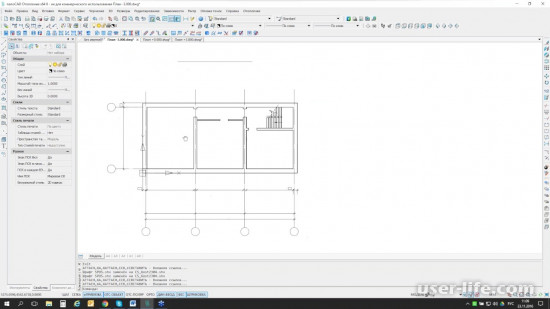
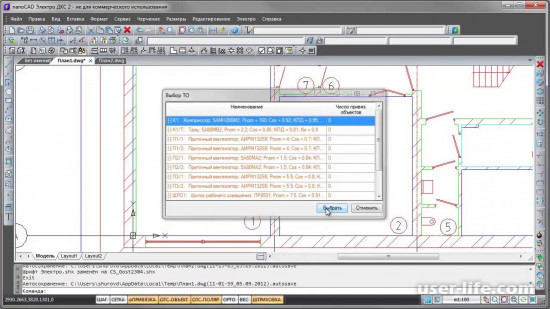
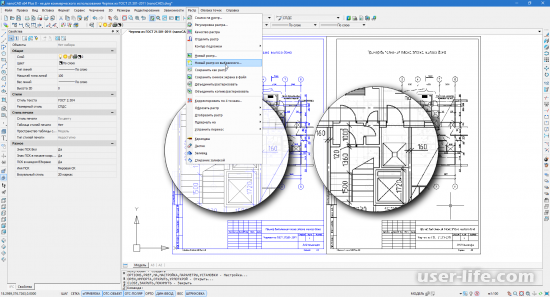
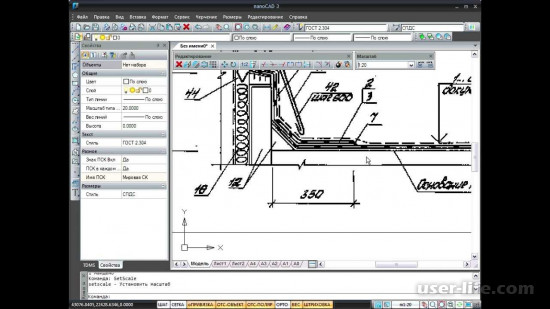
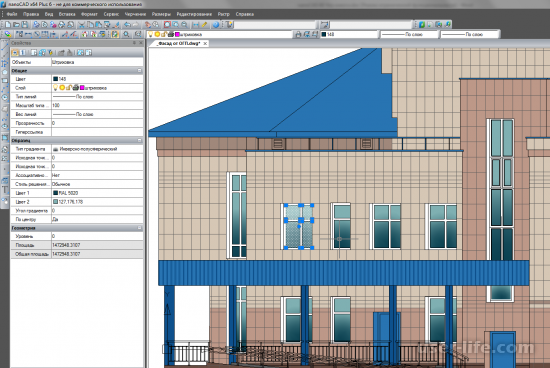
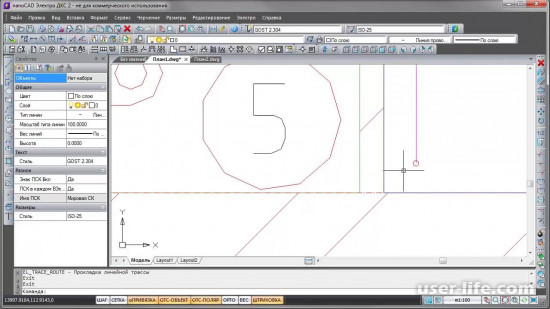

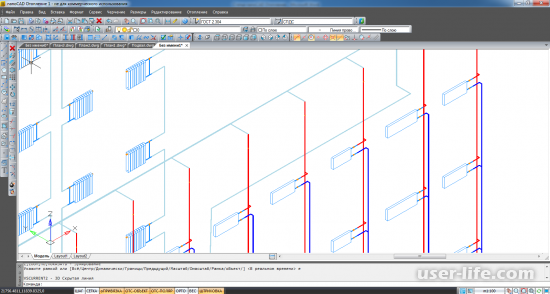
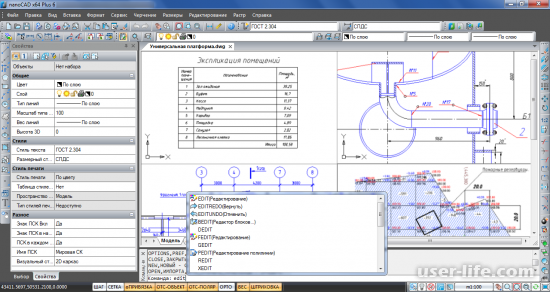




















Добавить комментарий!